Sparkle One은 사용자가 코딩 기술 없이도 멋진 웹사이트를 만들 수 있도록 도와주는 인기 있는 앱입니다. 그러나 유용함에도 불구하고 필요할 때가 있습니다. 스파클 원 제거 장치에서.
장치와의 호환성 문제에 직면했거나 더 나은 대안을 찾았을 수 있습니다. 이유가 무엇이든 Sparkle One을 제거하는 방법을 배우는 것은 익숙하지 않은 경우 까다로운 과정이 될 수 있습니다. 이 기사에서는 프로세스를 안내합니다. 원치 않는 앱 제거 장치에서 완전히 쉽게 제거할 수 있습니다.
내용 : Part 1. 스파클원 소개파트 2. 신뢰할 수 있는 제거 프로그램을 사용하여 Mac에서 Sparkle One 제거부품 3. Mac에서 Sparkle One을 수동으로 제거하는 솔루션4 부. 결론
Part 1. 스파클원 소개
스파클 원은 강력한 웹 사이트 작성자 사용자가 코딩 지식 없이도 아름답고 전문적인 웹 사이트를 만들 수 있습니다. 빠르고 쉽게 웹 사이트를 구축하려는 기업, 프리랜서 및 개인에게 인기 있는 선택입니다.
이 앱은 끌어서 놓기 편집, 반응형 디자인, 인기 앱과의 통합 등 다양한 기능을 제공합니다. 콘텐츠 관리 시스템 (CMS) 워드프레스처럼.
인기와 유용성에도 불구하고 사용자가 Mac 장치에서 Sparkle One을 제거하려는 몇 가지 이유가 있을 수 있습니다. 주된 이유 중 하나는 특정 버전의 Mac 운영 체제에서 앱이 예상대로 작동하지 않을 수 있는 호환성 문제일 수 있습니다. 또 다른 이유는 다른 웹 사이트 빌더 또는 CMS로 전환해야 할 필요가 있기 때문일 수 있습니다.
그러나 Mac 장치에서 Sparkle One을 제거하는 것이 항상 간단한 프로세스는 아닙니다. 앱이 완전히 제거되지 않아 귀중한 디스크 공간을 차지하고 성능 문제를 일으킬 수 있는 잔재가 남아 있는 경우가 있을 수 있습니다.
이 기사에서는 Mac 장치에서 Sparkle One을 완전히 제거하는 과정을 안내하므로 잠재적인 문제를 방지하고 다른 중요한 파일 및 응용 프로그램을 위한 공간을 확보할 수 있습니다.
파트 2. 신뢰할 수 있는 제거 프로그램을 사용하여 Mac에서 Sparkle One 제거
Mac 장치에서 Sparkle One을 제거하는 가장 좋고 가장 안정적인 방법 중 하나는 다음과 같은 전용 제거 도구를 사용하는 것입니다. iMyMac PowerMyMac. 이 소프트웨어는 Mac 장치에서 Sparkle One을 포함하여 원치 않는 응용 프로그램 및 관련 파일을 완전히 제거하는 데 도움이 되는 App Uninstaller 기능을 제공합니다.
PowerMyMac을 사용하여 Sparkle One을 제거하려면 다음의 간단한 단계를 따르십시오.
- Mac 장치에 PowerMyMac을 다운로드하여 설치합니다.
- 앱을 실행하고 "앱 제거 프로그램” 옵션은 왼쪽 사이드바에 있습니다.
- "앱 제거 프로그램" 창이 열리면 "주사” 버튼을 클릭하여 Mac 장치에 설치된 모든 응용 프로그램을 검색합니다.
- 설치된 애플리케이션 목록에서 Sparkle One을 찾아 옆에 있는 확인란을 선택합니다.
- "CLEAN” 버튼을 클릭하여 제거 프로세스를 시작합니다. 이 소프트웨어는 Mac 장치에서 Sparkle One 및 모든 관련 파일을 자동으로 제거합니다.

PowerMyMac의 App Uninstaller 기능을 사용하면 Sparkle One과 관련된 모든 파일이 향후 잠재적인 문제를 일으킬 수 있는 잔여물을 남기지 않고 Mac 장치에서 완전히 제거될 수 있습니다.
PowerMyMac은 Sparkle One 및 기타 원치 않는 응용 프로그램을 제거하기 위한 안정적이고 효율적인 도구입니다. CotEditor 제거하기 Mac 장치에서. 직관적인 인터페이스와 강력한 기능을 갖춘 이 도구는 Mac 장치를 깨끗하고 최적화된 상태로 유지하려는 모든 사람에게 꼭 필요한 도구입니다.
부품 3. Mac에서 Sparkle One을 수동으로 제거하는 솔루션
Mac 장치에서 Sparkle One을 수동으로 제거하려면 다음 단계를 따르십시오.
1단계: Sparkle One 및 관련 프로세스 종료
먼저 Sparkle One 및 관련 프로세스가 닫혀 있는지 확인합니다. 에 액세스하여 이 작업을 수행할 수 있습니다. 활동 모니터 인사말 유틸리티 폴더 또는 "강제 종료" 옵션을 선택하십시오.
2단계: Sparkle One 애플리케이션 삭제
"에서 Sparkle One 애플리케이션을 찾습니다.어플리케이션" 폴더로 이동한 다음 휴지통으로 드래그합니다. 다른 방법으로 사용자는 애플리케이션 아이콘을 마우스 오른쪽 버튼으로 클릭하고 "휴지통으로 이동" 드롭다운 메뉴에서.
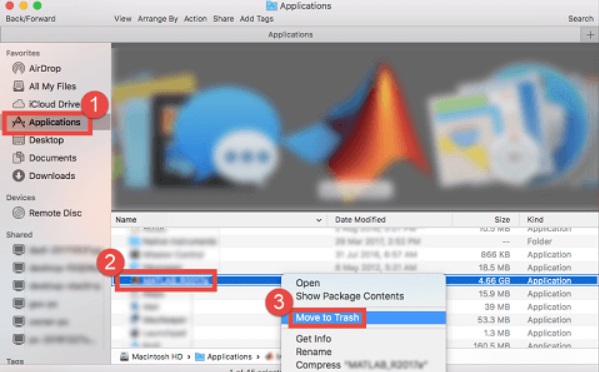
3단계: Sparkle One 관련 파일 및 폴더 제거
Mac 장치에서 Sparkle One을 완전히 제거하려면 관련 파일과 폴더도 모두 삭제해야 합니다. 여기에는 다음 위치에서 찾을 수 있는 Sparkle One 기본 설정, 캐시 및 지원 파일이 포함됩니다.
~/Library/Application Support/~/Library/Caches/~/Library/Preferences/
이 폴더에 액세스하려면 "Shift + Command + G" 키를 누른 다음 "폴더로 이동" 창에 폴더 경로를 입력합니다.

4 단계 : 휴지통 비우기
마지막으로 비우기 휴지통 Mac 장치에서 Sparkle One 및 모든 관련 파일과 폴더를 완전히 제거합니다.
Sparkle One을 수동으로 제거할 수 있지만 이 방법이 항상 완벽한 것은 아니라는 점에 유의해야 합니다. 찾고 삭제하기 어려운 일부 관련 파일 및 폴더가 있을 수 있으며, 나중에 잠재적인 문제를 일으킬 수 있는 잔여물이 남을 수 있습니다.
따라서 PowerMyMac과 같은 전용 제거 도구를 사용하는 것이 여전히 권장되며 Mac 장치에서 Sparkle One을 제거하는 가장 안정적인 방법입니다.
4 부. 결론
결론부터 말씀드리자면 굉장히 힘든 작업인 것 같습니다. 스파클 원 제거 특히 모든 관련 파일 및 폴더를 완전히 제거하려는 경우 Mac 장치에서. Sparkle One을 수동으로 제거할 수는 있지만 시간이 오래 걸리는 프로세스일 수 있으며 항상 모든 관련 파일의 철저한 제거를 보장하지 않을 수 있습니다.
PowerMyMac과 같은 전용 제거 도구를 사용하면 Mac 장치에서 Sparkle One 및 기타 원치 않는 응용 프로그램을 훨씬 쉽고 효율적으로 제거할 수 있습니다.



